Схематизация слайсов вручную, Автоматическая схематизация слайсов – Инструкция по эксплуатации Native Instruments Kontakt 4
Страница 87
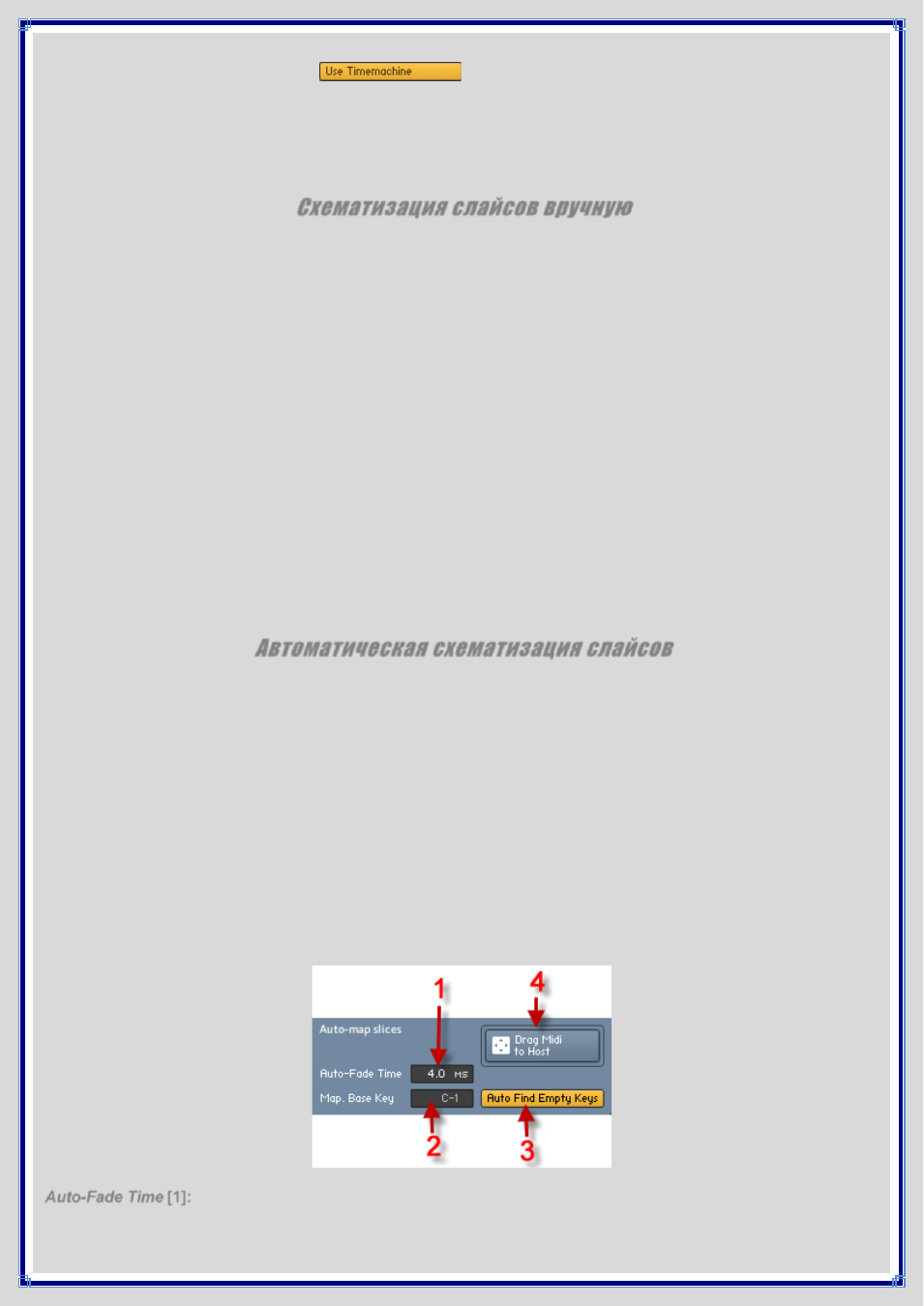
Если область Zone Length отображает правильную продолжительность, активируйте кнопку Use Time Machine
на левой стороне вкладки Sync/Slice
.
Если Зона не единственная в своей Группе, KONTAKT
переместит ее сначала в новую Группу, чтобы избежать прерывания воспроизведения других Зон. После этого
Модуль Source Группы, которая содержит Зону, будет переведен в режим Time Machine. Точно так же как и в
режиме Beat Machine, режим Time Machine по умолчанию установит контроллер Speed в специальное значение
Zone
при использовании его через вкладку Sync/Slice. Это означает, что Ваш сэмпл будет воспроизведен в
темпе хоста или Master Редактора сразу же.
Схематизация слайсов вручную
Как только Вы разместили слайс-маркеры по Сетке, Вы можете запустить слайсы непосредственно с клавиатуры
или из секвенсора. При условии, что Вы правильно настроили Сетку и выбрали вкладку Sync/Slice, можно
выбрать слайсы, которые Вы хотите схематизировать на клавиатуру, простым щелчком между двумя слайс-
маркерами в изображении формы волны. KONTAKT подсветит выбранный слайс синим цветом. Чтобы добавить
слайсы, либо удерживая клавишу [Ctrl] (Command на Mac) щелкните по нужным слайсам по одному, либо,
удерживая клавишу [Shift], щелкните по второму слайсу, чтобы выбрать все слайсы между этими двумя.
Например, если Вы хотите схематизировать все слайсы сэмпла на клавиши, щелкните по первому, затем
удерживая клавишу [Shift], щелкните по последнему. Далее, удостоверьтесь, что Картографический Редактор
отображается выше Волнового Редактора. Затем, щелкните на одном из выбранных слайсов, и перетащите его в
Сетку Картографического Редактора. За ним последуют все остальные выбранные слайсы.
Вы заметите, что в то время пока кнопка мыши находится в нажатом состоянии, KONTAKT подсвечивает
клавиатурный диапазон Сетки, начиная с клавиши, расположенной ниже курсора мыши. Это позволяет
расположить выбранные слайсы по клавиатуре. Процесс работает точно также, если бы Вы перетаскивали
несколько сэмплов из Браузера в Картографический Редактор - горизонтальная позиция мыши определяет
начальную клавишу схематизации слайсов, вертикальная позиция мыши в Сетке определяет количество смежных
клавиш, на которые будут назначены слайсы. Если Вы согласны с назначением паттерна, отпустите кнопку мыши.
KONTAKT создаст новую Зону для каждого слайса и поместит все Зоны по очереди в том порядке, в котором они
отображаются в Сэмпле. Каждая новая Зона будет ссылаться на тот исходный сэмпл, из которого она
создавалась, с ее маркерами начальной и конечной позиции Сэмпла к границам исходного слайса. После этого
можно запускать эти Зоны с клавиатуры или из секвенсора, создавать новые паттерны, или скорректировать
параметры воспроизведения или параметры эффектов каждой Зоны по отдельности через Огибающие Зоны.
Автоматическая схематизация слайсов
Схематизация слайсов вручную способом, описанном выше эффективно работает в том случае, если Вы хотите
поместить только определенные слайсы или диапазон слайсов на клавиши. Но наиболее часто требуется
поместить все слайсы в смежные клавиши и затем запустить их из секвенсора. Конечно, это можно сделать и
вручную, но все же есть способ эффективнее. Функция автоматической схематизации вкладки Sync/Slice
позволяет автоматически схематизировать все слайсы Сэмпла на смежные клавиши. К тому же, что очень важно,
этим методом можно сгенерировать MIDI последовательность, которая при помещении ее в секвенсор, запустит
все слайсы точно с тем же самом паттерном, что и в Сэмпле. Поскольку секвенсор воспроизведет MIDI
последовательность в темпе песни, паттерн будет всегда синхронизирован, дублируя функции режима Beat
Machine
. Функция оставляет большое пространство для творческого потенциала, хотя при импортировании MIDI
последовательности в аранжировку, можно пойти дальше и модифицировать этот паттерн. Конечно, это в целом
можно пропустить и создать Ваши собственные паттерны с нуля, повторно конструируя Ваш барабанный луп или
фразу бесконечным количеством способов. Прежде, чем автоматическая схематизация стала возможной,
необходимо сначала скорректировать некоторые параметры, которые влияют на то, куда будут помещены новые
Зоны, и как KONTAKT будет управлять процессом создания Зон. Эти параметры расположены в середине и на
правой стороне вкладки Sync/Slice.
Auto-Fade Time
KONTAKT может дополнительно создать огибающие кроссфейдинга громкости для каждой
[1]:
Зоны, которую он создает из слайса. При установке этих параметров в значение, отличное от нуля, каждая новая
Зона будет содержать Огибающую громкости Зоны, которая будет управлять громкостью соответствующего
слайса. Указанное значение определяет время затухания и время нарастания громкости.